Revertir a Windows 10 desde Windows 11: Pasos Simples para Retroceder
Este artículo explica Cómo revertir a Windows 10 después de actualizar a Windows 11, realizando una reversión completa del sistema con todos los datos del usuario intactos.

A muchos usuarios que deciden actualizar a Windows 11 les preocupa no poder volver a su versión anterior del sistema si no les gusta algo de “11” y tener que reinstalar su Windows 10 por completo. No hay que preocuparse por eso, per se.
Esto es posible porque cuando se actualiza a Windows 11 los archivos de la instalación anterior de Windows se guardan automáticamente en la carpeta Windows.old de la unidad del sistema. Sin embargo, tenga en cuenta que esta carpeta es eliminada automáticamente por el sistema 10 días después de una actualización. Si has realizado una instalación limpia de Windows 11 el método descrito anteriormente no funciona.
Si quieres retroceder a una versión anterior de Windows 11, abre Configuración desde el menú de Inicio o utiliza Win + I.
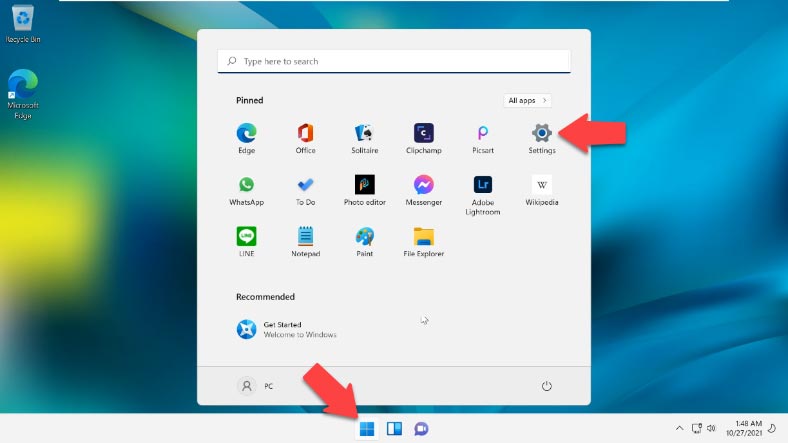
En la sección Sistema, vaya a Restaurar.
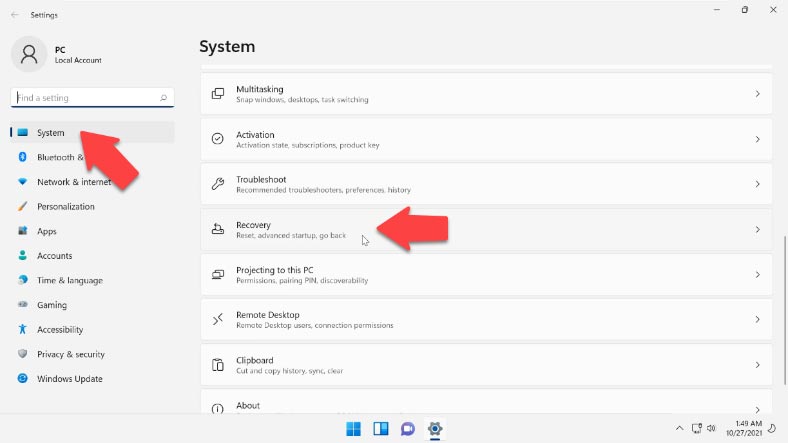
En la sección Reservar la configuración, haga clic en “Volver”. Especifique la razón por la que desea revertir Windows 11 a Windows 10. Puede seleccionar simplemente “Otro motivo”. Haga clic en Siguiente.
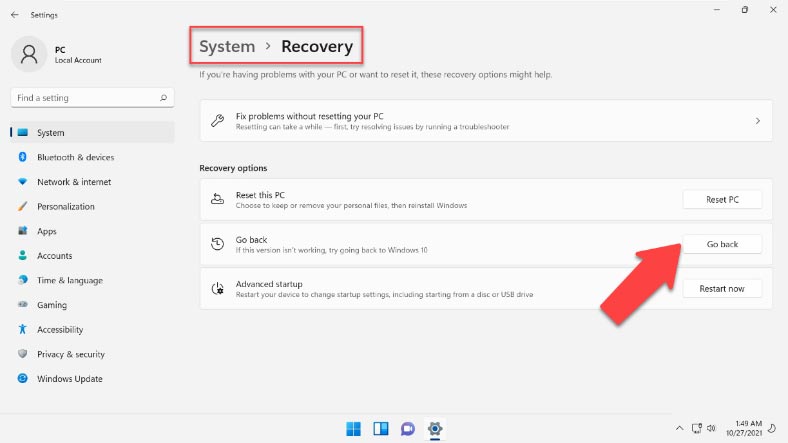
En el siguiente paso, Microsoft le pedirá que busque actualizaciones. Seleccione “No gracias”.
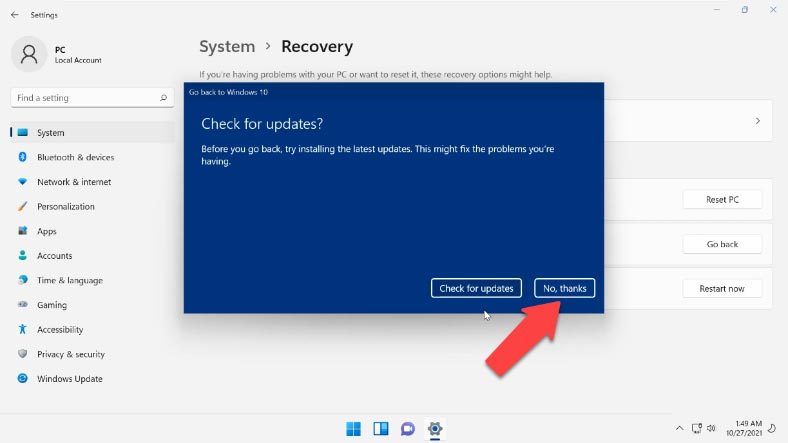
Cuando hagas esto, Windows te avisará de que tu ordenador estará inaccesible durante un tiempo mientras retrocede de Windows 11 a Windows 10. Haga clic en Siguiente.
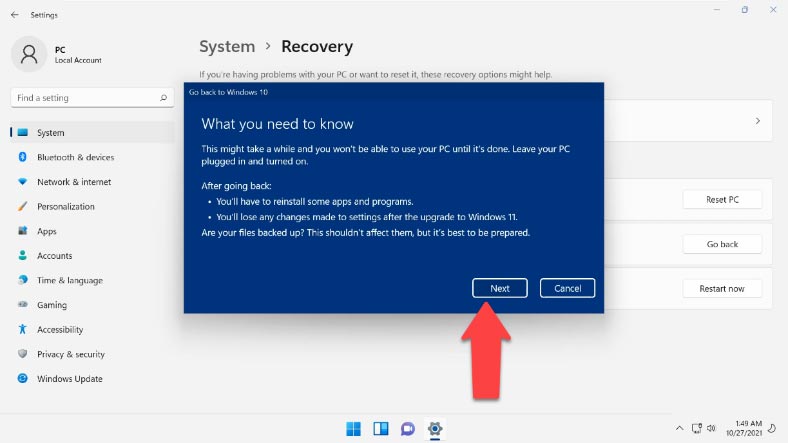
Asegúrate de recordar tu contraseña de inicio de sesión de Windows 10 y haz clic en Siguiente. Por último, haz clic en Volver a Windows 10. Espere a que Windows complete el proceso.
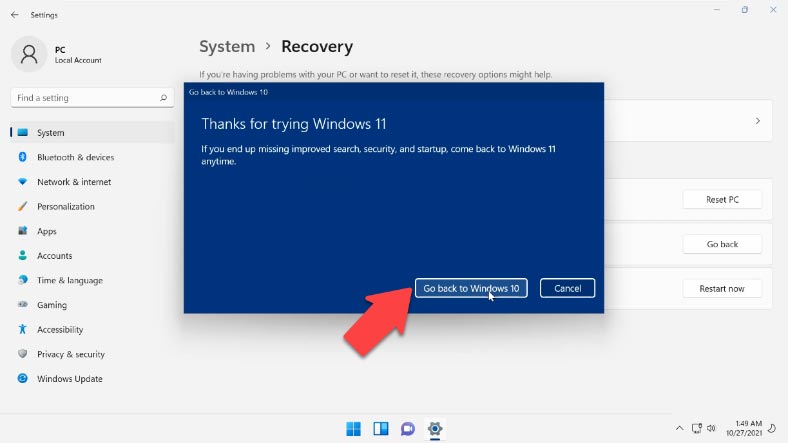
Cuando la actualización esté completa, volverás a arrancar con Windows 10 con todos tus archivos, programas y clave de licencia intactos.
Este método de restauración de una versión anterior de Windows es válido durante 10 días después de actualizar a Windows 11. Pasado ese periodo de 10 días, la versión anterior del sistema, en este caso Windows 10, sólo puede restaurarse mediante una instalación limpia.
Si ha perdido archivos debido a una instalación, reinstalación, actualización o restablecimiento de Windows, puede restaurarlos con Hetman Partition Recovery.
| Etapa | Descripción |
|---|---|
| Descarga e instalación | Descargue e instale Hetman Partition Recovery en su computadora después de reinstalar el sistema operativo. |
| Escaneo de discos | Ejecute el programa, seleccione el disco donde se perdieron los archivos y realice un escaneo profundo. |
| Análisis de resultados | El programa mostrará todos los archivos encontrados. Revise los resultados del escaneo y encuentre los archivos necesarios. |
| Recuperación de archivos | Seleccione los archivos que necesita recuperar y guárdelos en otro dispositivo de almacenamiento o disco para evitar más pérdidas. |
| Finalización | Asegúrese de que todos los archivos importantes se hayan recuperado correctamente y estén disponibles para su uso. |

↘️ Cómo volver a Windows 10 después de actualizar a Windows 11 ↙️








